怎么把图片转换成ico格式方法大汇总
电脑基础 发布日期:2025/12/28 浏览次数:1
正在浏览:怎么把图片转换成ico格式方法大汇总

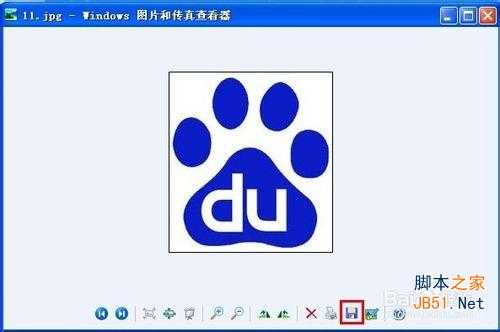

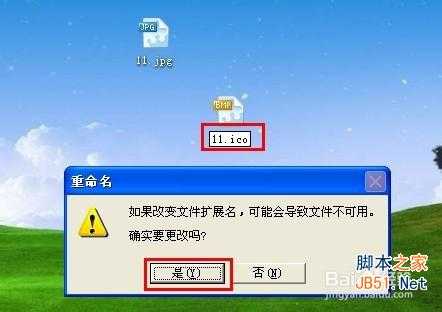


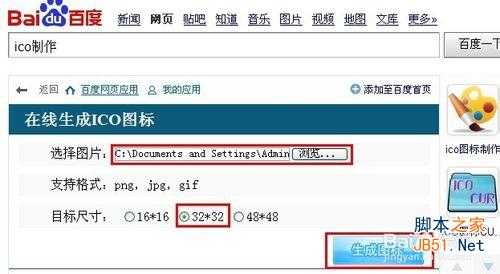

方法1 直接改后缀名
首先看一下你的图片是什么格式:
如果是bmp格式的,直间看第④步操作;
如果不是把图片格式先转换成bmp格式。
首先在图片上鼠标“右键”,选择“打开方式”---“windows图片和传真查看器”

打开后点击“保存”图标
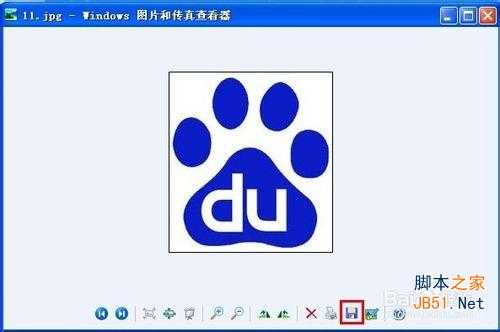
然后在保存类型选择“bmp”格式,点击“保存”,格式就转换成“bmp”的了。

接下来,我们就把“11.bmp”点后面的bmp改成ico
回车就会出现“确定要更改吗”,选择“是”,就变成ico图标了。
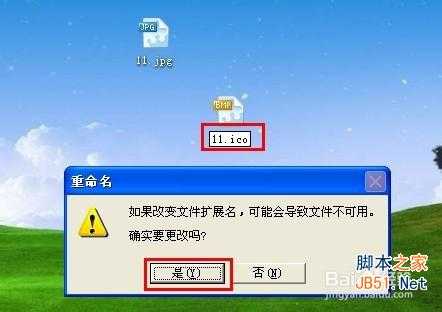

方法2 利用软件转换
现在有很多软件转换ICO格式图标的,这些软件需要下载到电脑上。我们可以用更方便的在线网页转换ICO图标,免去在电脑上安装软件。
首先,在百度上输入【ico制作】,默认在第一个位置:

随便选择一个软件进入,我们选择第一个软件进入
选择图片“在本地上选择一张”
目标尺寸“大小自己选择”
最后点击“生成图标”
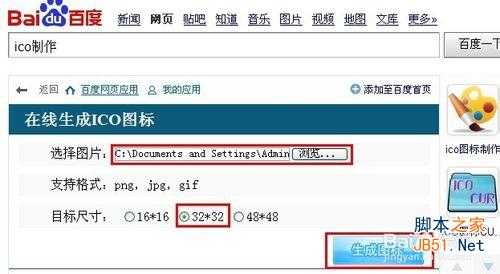
在跳出的提示框中点击“下载”按钮就保存到桌面了。

将ico图标转png图标 ico与png互转方法介绍
快捷易用转换png到ico格式的软件 Png2Ico Shell V1.0 绿色版